Jak usunąć malware Keona Clipper z twojego systemu operacyjnego
TrojanZnany również jako: Porywacz schowka Keona
Otrzymaj bezpłatne skanowanie i sprawdź, czy twój komputer jest zainfekowany.
USUŃ TO TERAZAby korzystać z w pełni funkcjonalnego produktu, musisz kupić licencję na Combo Cleaner. Dostępny jest 7-dniowy bezpłatny okres próbny. Combo Cleaner jest własnością i jest zarządzane przez RCS LT, spółkę macierzystą PCRisk.
Czym jest Keona Clipper?
Keona to nazwa złośliwego oprogramowania typu clipper. Te złośliwe programy, znane również jako porywacze schowka. Mają na celu zastąpienie danych skopiowanych do schowka (bufor kopiuj-wklej). Clippery są prawie wyłącznie używane do zmiany skopiowanych adresów portfeli kryptowalutowych w celu przekierowania przelewów wychodzących do portfeli kryptowalutowych cyberprzestępców.
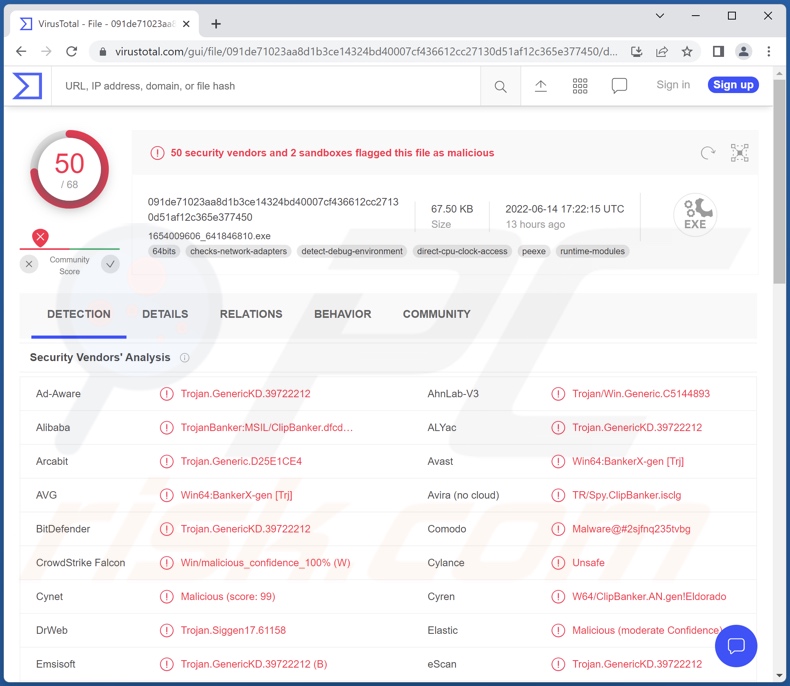
Przegląd malware clipper Keona
Według materiałów promocyjnych clipper Keona jest niesamowicie lekki i ma rozmiar 20 kb. Ta cecha pomaga w dystrybucji malware i komplikuje jego wykrywanie (np. ofiary częściej zauważają podejrzane programy, które zajmują dużo miejsca, zużywają znaczną ilość zasobów systemowych lub poważnie zmniejszają wydajność komputera).
Clipper Keona działa wykrywając, kiedy użytkownicy kopiują adres portfela kryptowalutowego do swojego schowka. Skopiowana treść jest następnie zastępowana adresem portfela będącego w posiadaniu cyberprzestępców. Kiedy zatem ofiary dokonują transakcji wychodzącej i wklejają zamierzony adres, zamiast niego wklejany jest adres należący do przestępców. Dlatego środki są przekazywane cyberprzestępcom, a ofiary ponoszą straty finansowe.
Jeśli podejrzewasz, że twój system jest zainfekowany clipperem Keona (lub innym malware), zdecydowanie zalecamy użycie antywirusa, aby go natychmiast usunąć.
| Nazwa | Porywacz schowka Keona |
| Typ zagrożenia | Trojan, clipper, porywacz schowka. |
| Nazwy wykrycia | Avast (Win64:BankerX-gen [Trj]), Combo Cleaner (Trojan.GenericKD.39722212), ESET-NOD32 (wariant MSIL/ClipBanker.ABF), Kaspersky (HEUR:Trojan-Banker.MSIL.ClipBanker.gen), Microsoft (Trojan:Win32/Tiggre!rfn), Pełna lista wykrycia (VirusTotal) |
| Objawy | Trojany mają na celu potajemną infiltrację komputera ofiary i milczenie, dzięki czemu na zainfekowanej maszynie nie widać wyraźnie żadnych konkretnych objawów. |
| Metody dystrybucji | Zainfekowane załączniki do wiadomości e-mail, złośliwe reklamy online, socjotechnika, pirackie oprogramowanie. |
| Zniszczenie | Skradziona kryptowaluta, strata finansowa. |
| Usuwanie malware (Windows) |
Aby usunąć możliwe infekcje malware, przeskanuj komputer profesjonalnym oprogramowaniem antywirusowym. Nasi analitycy bezpieczeństwa zalecają korzystanie z Combo Cleaner. Pobierz Combo CleanerBezpłatny skaner sprawdza, czy twój komputer jest zainfekowany. Aby korzystać z w pełni funkcjonalnego produktu, musisz kupić licencję na Combo Cleaner. Dostępny jest 7-dniowy bezpłatny okres próbny. Combo Cleaner jest własnością i jest zarządzane przez RCS LT, spółkę macierzystą PCRisk. |
Przykłady clipperów
Przeanalizowaliśmy tysiące szkodliwych programów, a Allcome, Frost i Zenon to tylko kilka przykładów clipperów.
Warto wspomnieć, że złośliwe oprogramowanie może mieć różne zdolności w różnych kombinacjach, a programiści często aktualizują swoje programy o ulepszone lub dodatkowe funkcjonalności. Dlatego zagrożenia stwarzane przez malware mogą być rozległe.
Jak clipper Keona dostał się na mój komputer?
Ponieważ clipper Keona jest oferowany do sprzedaży online. Sposób jego dystrybucji zależy od korzystających z niego cyberprzestępców. Ogólnie rzecz biorąc, malware jest dystrybuowane przy użyciu taktyk phishingu i socjotechniki. Złośliwe programy są zwykle prezentowane jako zwykłe oprogramowanie/media lub dołączone do zwykłego oprogramowania.
Zainfekowane pliki mogą mieć różne formaty, np. archiwów, plików wykonywalnych, dokumentów Microsoft Office i PDF, JavaScript itp. Po wykonaniu, uruchomieniu lub otwarciu w inny sposób zainfekowanego pliku uruchomiony zostaje łańcuch infekcji.
Do najczęstszych metod dystrybucji należą: pobrania drive-by (ukryte reklamy, które wprowadzają w błąd), złośliwe załączniki w e-mailach i wiadomościach spamowych, podejrzane źródła pobierania (np. nieoficjalne witryny i strony z freeware, sieci udostępniania P2P itp.), oszustwa internetowe, narzędzia nielegalnej aktywacji programów (pirackie) i fałszywe aktualizacje.
Jak uniknąć instalacji malware?
Zdecydowanie zalecamy pobieranie produktów wyłącznie z oficjalnych i zweryfikowanych kanałów. Ponadto wszystkie programy muszą być aktywowane i aktualizowane za pomocą narzędzi zapewnionych przez legalnych programistów, ponieważ nielegalne narzędzia do aktywacji oprogramowania (pirackie) i fałszywe aktualizacje mogą zawierać malware.
Odradzamy otwieranie załączników i linków znajdujących się w podejrzanych/nieistotnych e-mailach i wiadomościach. Może to prowadzić do infekcji systemu.
Bardzo ważne jest, aby mieć zainstalowany i regularnie aktualizowany renomowany program antywirusowy. Programy bezpieczeństwa muszą być używane do uruchamiania regularnych skanów systemu oraz usuwania wykrytych zagrożeń i problemów. Jeśli uważasz, że twój komputer jest już zainfekowany, zalecamy wykonanie skanowania za pomocą Combo Cleaner Antivirus dla Windows, aby automatycznie usunąć obecne malware.
Zrzut ekranu Keona Clipper promowanego na forum hakerskim:
Natychmiastowe automatyczne usunięcie malware:
Ręczne usuwanie zagrożenia może być długim i skomplikowanym procesem, który wymaga zaawansowanych umiejętności obsługi komputera. Combo Cleaner to profesjonalne narzędzie do automatycznego usuwania malware, które jest zalecane do pozbycia się złośliwego oprogramowania. Pobierz je, klikając poniższy przycisk:
POBIERZ Combo CleanerPobierając jakiekolwiek oprogramowanie wyszczególnione na tej stronie zgadzasz się z naszą Polityką prywatności oraz Regulaminem. Aby korzystać z w pełni funkcjonalnego produktu, musisz kupić licencję na Combo Cleaner. Dostępny jest 7-dniowy bezpłatny okres próbny. Combo Cleaner jest własnością i jest zarządzane przez RCS LT, spółkę macierzystą PCRisk.
Szybkie menu:
- Czym jest Keona Clipper?
- KROK 1. Manualne usuwanie malware Keona Clipper.
- KROK 2. Sprawdź, czy twój komputer jest czysty.
Jak manualnie usunąć malware?
Ręczne usuwanie malware jest skomplikowanym zadaniem. Zwykle lepiej jest pozwolić programom antywirusowym lub anty-malware zrobić to automatycznie. Aby usunąć to malware zalecamy użycie Combo Cleaner Antivirus dla Windows.
Jeśli chcesz manualnie usunąć malware, pierwszym krokiem jest zidentyfikowanie jego nazwy. Oto przykład podejrzanego programu uruchomionego na komputerze użytkownika:

Jeśli sprawdziłeś listę programów uruchomionych na komputerze, na przykład używając menedżera zadań i zidentyfikowałeś program, który wygląda podejrzanie, powinieneś wykonać te kroki:
 Pobierz program o nazwie Autoruns. Pokazuje on automatycznie uruchamiane aplikacje, rejestr i lokalizacje plików systemowych:
Pobierz program o nazwie Autoruns. Pokazuje on automatycznie uruchamiane aplikacje, rejestr i lokalizacje plików systemowych:

 Uruchom ponownie swój komputer w trybie awaryjnym:
Uruchom ponownie swój komputer w trybie awaryjnym:
Użytkownicy Windows XP i Windows 7: Uruchom komputer w trybie awaryjnym. Kliknij Start, kliknij Zamknij, kliknij Uruchom ponownie, kliknij OK. Podczas procesu uruchamiania komputera naciśnij kilkakrotnie klawisz F8 na klawiaturze, aż zobaczysz menu Opcje zaawansowane systemu Windows, a następnie wybierz z listy opcję Tryb awaryjny z obsługą sieci.

Film pokazujący jak uruchomić system Windows 7 w „Trybie awaryjnym z obsługą sieci":
Użytkownicy Windows 8: Uruchom system Windows 8 w trybie awaryjnym z obsługą sieci — przejdź do ekranu startowego systemu Windows 8, wpisz Zaawansowane, w wynikach wyszukiwania wybierz Ustawienia. Kliknij Zaawansowane opcje uruchamiania, a w otwartym oknie „Ogólne ustawienia komputera" wybierz Zaawansowane uruchamianie.
Kliknij przycisk „Uruchom ponownie teraz". Twój komputer zostanie teraz ponownie uruchomiony w „Zaawansowanym menu opcji uruchamiania". Kliknij przycisk „Rozwiąż problemy", a następnie kliknij przycisk „Opcje zaawansowane". Na ekranie opcji zaawansowanych kliknij „Ustawienia uruchamiania".
Kliknij przycisk „Uruchom ponownie". Twój komputer uruchomi się ponownie na ekranie Ustawienia uruchamiania. Naciśnij klawisz F5, aby uruchomić komputer w trybie awaryjnym z obsługą sieci.

Film pokazujący, jak uruchomić Windows 8 w „Trybie awaryjnym z obsługą sieci":
Użytkownicy Windows 10: Kliknij logo Windows i wybierz ikonę Zasilania. W otwartym menu kliknij „Uruchom ponownie" przytrzymując przycisk „Shift" na klawiaturze. W oknie „Wybierz opcję" kliknij przycisk „Rozwiązywanie problemów", a następnie wybierz opcję „Opcje zaawansowane".
W menu opcji zaawansowanych wybierz „Ustawienia uruchamiania" i kliknij przycisk „Uruchom ponownie". W następnym oknie powinieneś kliknąć przycisk „F5" na klawiaturze. Spowoduje to ponowne uruchomienie systemu operacyjnego w trybie awaryjnym z obsługą sieci.

Film pokazujący jak uruchomić Windows 10 w „Trybie awaryjnym z obsługą sieci":
 Wyodrębnij pobrane archiwum i uruchom plik Autoruns.exe.
Wyodrębnij pobrane archiwum i uruchom plik Autoruns.exe.

 W aplikacji Autoruns kliknij „Opcje" u góry i odznacz opcje „Ukryj puste lokalizacje" oraz „Ukryj wpisy Windows". Po tej procedurze kliknij ikonę „Odśwież".
W aplikacji Autoruns kliknij „Opcje" u góry i odznacz opcje „Ukryj puste lokalizacje" oraz „Ukryj wpisy Windows". Po tej procedurze kliknij ikonę „Odśwież".

 Sprawdź listę dostarczoną przez aplikację Autoruns i znajdź plik malware, który chcesz usunąć.
Sprawdź listę dostarczoną przez aplikację Autoruns i znajdź plik malware, który chcesz usunąć.
Powinieneś zapisać pełną ścieżkę i nazwę. Zauważ, że niektóre malware ukrywa swoje nazwy procesów pod prawidłowymi nazwami procesów systemu Windows. Na tym etapie bardzo ważne jest, aby unikać usuwania plików systemowych. Po znalezieniu podejrzanego programu, który chcesz usunąć, kliknij prawym przyciskiem myszy jego nazwę i wybierz „Usuń".

Po usunięciu malware za pomocą aplikacji Autoruns (zapewnia to, że malware nie uruchomi się automatycznie przy następnym uruchomieniu systemu), należy wyszukać jego nazwę na komputerze. Przed kontynuowaniem należy włączyć ukryte pliki i foldery. Jeśli znajdziesz plik malware, upewnij się, że go usunąłeś.

Uruchom ponownie komputer w normalnym trybie. Wykonanie poniższych czynności powinno pomóc w usunięciu malware z twojego komputera. Należy pamiętać, że ręczne usuwanie zagrożeń wymaga zaawansowanych umiejętności obsługi komputera. Zaleca się pozostawienie usuwania malware programom antywirusowym i zabezpieczającym przed malware.
Te kroki mogą nie działać w przypadku zaawansowanych infekcji malware. Jak zawsze lepiej jest uniknąć infekcji, niż później próbować usunąć malware. Aby zapewnić bezpieczeństwo swojego komputera, należy zainstalować najnowsze aktualizacje systemu operacyjnego i korzystać z oprogramowania antywirusowego. Aby mieć pewność, że twój komputer jest wolny od infekcji malware, zalecamy jego skanowanie za pomocą Combo Cleaner Antivirus dla Windows.
Często zadawane pytania (FAQ)
Mój komputer jest zainfekowany malware clipper Keona Clipper. Czy trzeba sformatować urządzenie pamięci masowej, aby się go pozbyć?
Nie, usunięcie clippera Keona nie wymaga formatowania.
Jakie są największe problemy, które może powodować malware clipper Keona?
Zagrożenia stwarzane przez złośliwy program zależą od jego funkcjonalności i celów cyberprzestępców. Celem clippera Keona jest przekierowanie wychodzących transakcji kryptowalutowych do portfeli cyberprzestępców poprzez zastąpienie adresów kryptowalutowych, które są skopiowane do schowka. Dlatego infekcje Keona mogą powodować znaczne straty finansowe.
Jaki jest cel malware clipper Keona?
Chociaż sposób działania szkodliwych programów może się różnić, większość z nich jest wykorzystywana do generowania przychodów. Jednak malware może być również wykorzystywane do rozbawienia cyberprzestępców, zakłócania procesów (np. witryn, usług, firm itp.), przeprowadzania osobistych wendet, przeprowadzania ataków motywowanych politycznie/geopolitycznie itp.
Jak malware clipper Keona dostało się do mojego komputera?
Złośliwe oprogramowanie jest rozsyłane głównie poprzez pobrania drive-by, oszustwa internetowe, e-maile i wiadomości spamowe, niewiarygodne kanały pobierania (np. nieoficjalne witryny i strony z bezpłatnym hostingiem plików, sieci wymiany peer-to-peer itp.), nielegalne narzędzia do aktywacji oprogramowania (pirackie) i fałszywe aktualizacje. Niektóre złośliwe programy są również zdolne do samodzielnego rozsyłania się za pośrednictwem sieci lokalnych i wymiennych urządzeń pamięci masowej (np. zewnętrznych dysków twardych, dysków flash USB itp.).
Czy Combo Cleaner ochroni mnie przed malware?
Tak, Combo Cleaner może wykryć i usunąć praktycznie wszystkie znane infekcje malware. Warto zauważyć, że wykonanie pełnego skanowania systemu ma kluczowe znaczenie, ponieważ wyrafinowane złośliwe programy zwykle chowają się głęboko w systemie.
Udostępnij:

Tomas Meskauskas
Ekspert ds. bezpieczeństwa, profesjonalny analityk złośliwego oprogramowania
Jestem pasjonatem bezpieczeństwa komputerowego i technologii. Posiadam ponad 10-letnie doświadczenie w różnych firmach zajmujących się rozwiązywaniem problemów technicznych i bezpieczeństwem Internetu. Od 2010 roku pracuję jako autor i redaktor Pcrisk. Śledź mnie na Twitter i LinkedIn, aby być na bieżąco z najnowszymi zagrożeniami bezpieczeństwa online.
Portal bezpieczeństwa PCrisk jest prowadzony przez firmę RCS LT.
Połączone siły badaczy bezpieczeństwa pomagają edukować użytkowników komputerów na temat najnowszych zagrożeń bezpieczeństwa w Internecie. Więcej informacji o firmie RCS LT.
Nasze poradniki usuwania malware są bezpłatne. Jednak, jeśli chciałbyś nas wspomóc, prosimy o przesłanie nam dotacji.
Przekaż darowiznęPortal bezpieczeństwa PCrisk jest prowadzony przez firmę RCS LT.
Połączone siły badaczy bezpieczeństwa pomagają edukować użytkowników komputerów na temat najnowszych zagrożeń bezpieczeństwa w Internecie. Więcej informacji o firmie RCS LT.
Nasze poradniki usuwania malware są bezpłatne. Jednak, jeśli chciałbyś nas wspomóc, prosimy o przesłanie nam dotacji.
Przekaż darowiznę
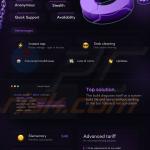
▼ Pokaż dyskusję